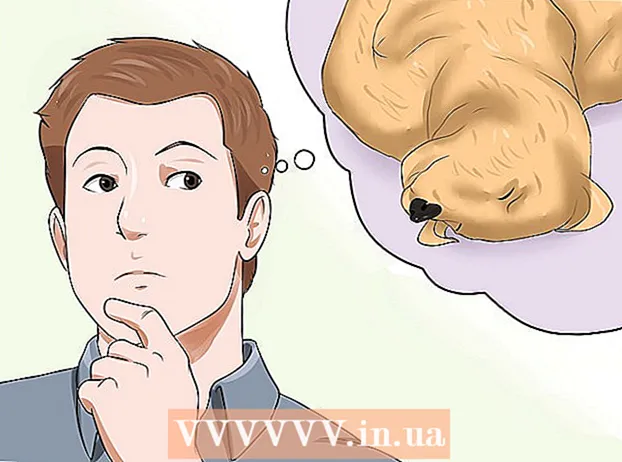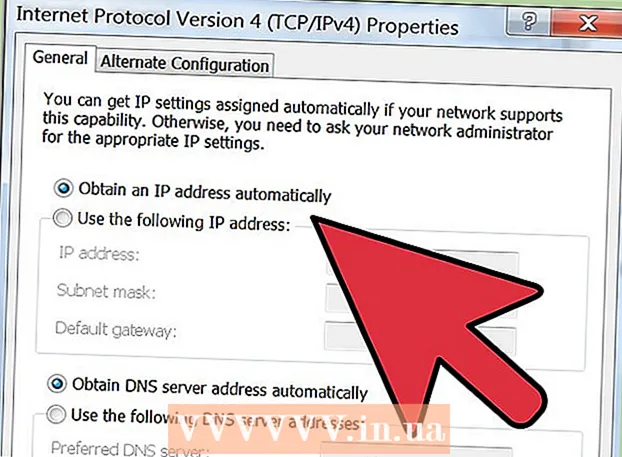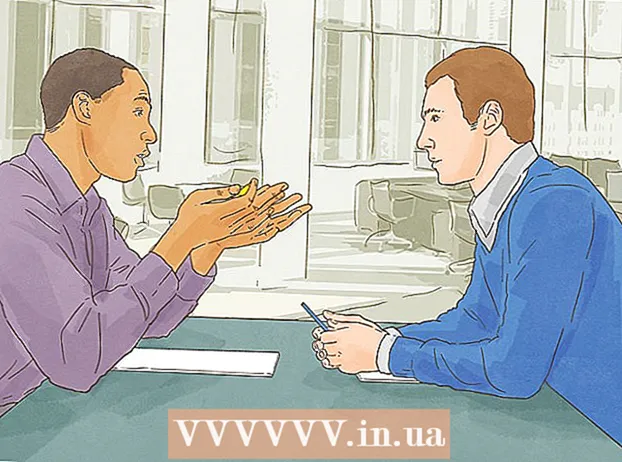লেখক:
Gregory Harris
সৃষ্টির তারিখ:
13 এপ্রিল 2021
আপডেটের তারিখ:
1 জুলাই 2024

কন্টেন্ট
- ধাপ
- 3 এর মধ্যে পার্ট 1: কীভাবে একটি পুরানো অ্যাকাউন্ট মুছে ফেলা যায়
- 3 এর 2 অংশ: কিভাবে একটি নতুন অ্যাকাউন্ট নিবন্ধন করতে হয়
- 3 এর অংশ 3: ডিসপ্লের নাম কিভাবে পরিবর্তন করবেন
স্ন্যাপচ্যাটে, আপনি অ্যাকাউন্টের সাথে যুক্ত ব্যবহারকারীর নাম পরিবর্তন করতে পারবেন না। কিন্তু আপনি পুরানো অ্যাকাউন্ট মুছে ফেলতে পারেন, এবং একটি ভিন্ন নামে একটি নতুন তৈরি করতে পারেন। অথবা কমপক্ষে ডিসপ্লে নাম পরিবর্তন করুন যা আপনার বন্ধু এবং অন্যান্য ব্যবহারকারীরা যখন আপনি তাদের ছবি পাঠান বা চ্যাট করেন তখন দেখেন।
ধাপ
3 এর মধ্যে পার্ট 1: কীভাবে একটি পুরানো অ্যাকাউন্ট মুছে ফেলা যায়
 1 স্ন্যাপচ্যাট শুরু করুন। অ্যাপ আইকনটি হলুদ পটভূমিতে সাদা ভুতের মতো দেখাচ্ছে।
1 স্ন্যাপচ্যাট শুরু করুন। অ্যাপ আইকনটি হলুদ পটভূমিতে সাদা ভুতের মতো দেখাচ্ছে।  2 আপনার অ্যাকাউন্ট পৃষ্ঠায় অ্যাক্সেস করতে স্ক্রিনের উপরে থেকে নীচে সোয়াইপ করুন।
2 আপনার অ্যাকাউন্ট পৃষ্ঠায় অ্যাক্সেস করতে স্ক্রিনের উপরে থেকে নীচে সোয়াইপ করুন। 3 সেটিংস মেনু খুলতে স্ক্রিনের উপরের ডান কোণে on এ ক্লিক করুন।
3 সেটিংস মেনু খুলতে স্ক্রিনের উপরের ডান কোণে on এ ক্লিক করুন। 4 নিচে স্ক্রোল করুন এবং সাপোর্ট এ ক্লিক করুন। এই বিকল্পটি "আরও তথ্য" বিভাগে রয়েছে।
4 নিচে স্ক্রোল করুন এবং সাপোর্ট এ ক্লিক করুন। এই বিকল্পটি "আরও তথ্য" বিভাগে রয়েছে।  5 আমার অ্যাকাউন্ট এবং সেটিংসে ক্লিক করুন। এটি পর্দায় শেষ বিকল্প।
5 আমার অ্যাকাউন্ট এবং সেটিংসে ক্লিক করুন। এটি পর্দায় শেষ বিকল্প।  6 অ্যাকাউন্ট তথ্য ক্লিক করুন।
6 অ্যাকাউন্ট তথ্য ক্লিক করুন। 7 মেনুর মাঝখানে আমার অ্যাকাউন্ট মুছুন এ ক্লিক করুন। এর পরে, আপনি নিজেকে একটি নতুন পৃষ্ঠায় পাবেন যেখানে তারা আপনাকে ব্যাখ্যা করবে কিভাবে আপনার অ্যাকাউন্ট মুছে ফেলা যায়।
7 মেনুর মাঝখানে আমার অ্যাকাউন্ট মুছুন এ ক্লিক করুন। এর পরে, আপনি নিজেকে একটি নতুন পৃষ্ঠায় পাবেন যেখানে তারা আপনাকে ব্যাখ্যা করবে কিভাবে আপনার অ্যাকাউন্ট মুছে ফেলা যায়। - আপনি যদি একটি নতুন ব্যবহারকারীর নাম পেতে চান কিন্তু আপনার বর্তমান অ্যাকাউন্ট মুছে ফেলতে না চান, তাহলে শুধু একটি নতুন তৈরি করুন।
 8 দ্বিতীয় অনুচ্ছেদে শব্দ পৃষ্ঠায় (একটি সক্রিয় লিঙ্ক যা অ্যাকাউন্ট মুছে ফেলার পৃষ্ঠায় নিয়ে যায়) ক্লিক করুন।
8 দ্বিতীয় অনুচ্ছেদে শব্দ পৃষ্ঠায় (একটি সক্রিয় লিঙ্ক যা অ্যাকাউন্ট মুছে ফেলার পৃষ্ঠায় নিয়ে যায়) ক্লিক করুন। 9 আপনার অ্যাকাউন্ট মুছে ফেলার বিষয়টি নিশ্চিত করতে আপনার পাসওয়ার্ড লিখুন।
9 আপনার অ্যাকাউন্ট মুছে ফেলার বিষয়টি নিশ্চিত করতে আপনার পাসওয়ার্ড লিখুন।- যদি সিস্টেম স্বয়ংক্রিয়ভাবে ব্যবহারকারীর নাম প্রদান না করে, তাহলে এটি নিজে করুন।
 10 চালিয়ে যান ক্লিক করুন। এটি আপনার স্ন্যাপচ্যাট অ্যাকাউন্ট নিষ্ক্রিয় করবে। এটি 30 দিন পরে মুছে ফেলা হবে।
10 চালিয়ে যান ক্লিক করুন। এটি আপনার স্ন্যাপচ্যাট অ্যাকাউন্ট নিষ্ক্রিয় করবে। এটি 30 দিন পরে মুছে ফেলা হবে। - আপনি যদি আপনার অ্যাকাউন্ট মুছে ফেলার ব্যাপারে মন পরিবর্তন করেন, তাহলে নিষ্ক্রিয় করার 30 দিনের মধ্যে স্ন্যাপচ্যাটে সাইন ইন করে এটি পুনরুদ্ধার করুন।
- ফেব্রুয়ারি 2017 পর্যন্ত, আপনি আর আপনার বন্ধুদের তালিকা স্ন্যাপচ্যাট থেকে পুনরুদ্ধার করতে পারবেন না। যদিও আপনার পরিচিতি তালিকা থেকে ফোন নম্বরের মাধ্যমে ব্যবহারকারীদের খুঁজে পেতে আপনাকে বাধা দেওয়ার কিছু নেই, তবুও আমরা আপনার অ্যাকাউন্ট মুছে ফেলার আগে আপনার বন্ধুদের তালিকার একটি স্ক্রিনশট নেওয়ার পরামর্শ দিই।
3 এর 2 অংশ: কিভাবে একটি নতুন অ্যাকাউন্ট নিবন্ধন করতে হয়
 1 স্ন্যাপচ্যাট শুরু করুন। অ্যাপ আইকনটি হলুদ পটভূমিতে সাদা ভুতের মতো দেখাচ্ছে।
1 স্ন্যাপচ্যাট শুরু করুন। অ্যাপ আইকনটি হলুদ পটভূমিতে সাদা ভুতের মতো দেখাচ্ছে। - আপনি যদি স্বয়ংক্রিয়ভাবে সাইন ইন না করে থাকেন তবে আপনার ব্যবহারকারীর নাম এবং পাসওয়ার্ড লিখুন।
 2 আপনার অ্যাকাউন্ট পৃষ্ঠায় অ্যাক্সেস করতে স্ক্রিনের উপরে থেকে নীচে সোয়াইপ করুন।
2 আপনার অ্যাকাউন্ট পৃষ্ঠায় অ্যাক্সেস করতে স্ক্রিনের উপরে থেকে নীচে সোয়াইপ করুন। 3 সেটিংস মেনু খুলতে স্ক্রিনের উপরের ডান কোণে on এ ক্লিক করুন।
3 সেটিংস মেনু খুলতে স্ক্রিনের উপরের ডান কোণে on এ ক্লিক করুন। 4 নিচে স্ক্রোল করুন এবং মেনুর একেবারে নীচে লগ আউট ক্লিক করুন।
4 নিচে স্ক্রোল করুন এবং মেনুর একেবারে নীচে লগ আউট ক্লিক করুন। 5 একটি নতুন অ্যাকাউন্ট নিবন্ধন শুরু করতে সাইন আপ ক্লিক করুন।
5 একটি নতুন অ্যাকাউন্ট নিবন্ধন শুরু করতে সাইন আপ ক্লিক করুন। 6 তোমার নাম প্রবেশ করাও. প্রদত্ত ক্ষেত্রগুলিতে আপনার প্রথম এবং শেষ নাম লিখুন।
6 তোমার নাম প্রবেশ করাও. প্রদত্ত ক্ষেত্রগুলিতে আপনার প্রথম এবং শেষ নাম লিখুন।  7 সাইন আপ এবং গ্রহণ করুন ক্লিক করুন। তারপর আপনার জন্মদিন লিখুন এবং "চালিয়ে যান" ক্লিক করুন।
7 সাইন আপ এবং গ্রহণ করুন ক্লিক করুন। তারপর আপনার জন্মদিন লিখুন এবং "চালিয়ে যান" ক্লিক করুন।  8 একটি নতুন ব্যবহারকারীর নাম লিখুন। আপনার Snapchat অ্যাকাউন্টের জন্য একটি নতুন ব্যবহারকারীর নাম চয়ন করুন।
8 একটি নতুন ব্যবহারকারীর নাম লিখুন। আপনার Snapchat অ্যাকাউন্টের জন্য একটি নতুন ব্যবহারকারীর নাম চয়ন করুন।  9 আপনার ইমেইল ঠিকানা লিখুন. এটি অবশ্যই আগের ঠিকানার সাথে আলাদা হওয়া আবশ্যক।
9 আপনার ইমেইল ঠিকানা লিখুন. এটি অবশ্যই আগের ঠিকানার সাথে আলাদা হওয়া আবশ্যক।  10 পর্দায় নির্দেশাবলী অনুসরণ করুন। অপ্রয়োজনীয় পদক্ষেপগুলি এড়িয়ে যান এবং আপনার পরিচিতি তালিকা থেকে নতুন বা পুরানো বন্ধুদের যোগ করা শুরু করুন।
10 পর্দায় নির্দেশাবলী অনুসরণ করুন। অপ্রয়োজনীয় পদক্ষেপগুলি এড়িয়ে যান এবং আপনার পরিচিতি তালিকা থেকে নতুন বা পুরানো বন্ধুদের যোগ করা শুরু করুন। - একবার আপনি আপনার অ্যাকাউন্ট তৈরি করলে, সেটিংস মেনুতে ফিরে যান এবং আপনার ইমেল ঠিকানা এবং ফোন নম্বর পরিবর্তন করুন।
- আপনার পুরানো অ্যাকাউন্ট মুছে দিন অথবা যেমন আছে তেমনি রেখে দিন, যদি এখনও আপনার প্রয়োজন হয়।
3 এর অংশ 3: ডিসপ্লের নাম কিভাবে পরিবর্তন করবেন
 1 স্ন্যাপচ্যাট চালু করুন। অ্যাপ আইকনটি হলুদ পটভূমিতে সাদা ভুতের মতো দেখাচ্ছে।
1 স্ন্যাপচ্যাট চালু করুন। অ্যাপ আইকনটি হলুদ পটভূমিতে সাদা ভুতের মতো দেখাচ্ছে। - আপনি যদি স্বয়ংক্রিয়ভাবে লগ ইন না হন, আপনার ব্যবহারকারীর নাম এবং পাসওয়ার্ড লিখুন।
 2 আপনার অ্যাকাউন্ট পৃষ্ঠায় অ্যাক্সেস করতে স্ক্রিনের উপরে থেকে নীচে সোয়াইপ করুন।
2 আপনার অ্যাকাউন্ট পৃষ্ঠায় অ্যাক্সেস করতে স্ক্রিনের উপরে থেকে নীচে সোয়াইপ করুন। 3 সেটিংস মেনু খুলতে স্ক্রিনের উপরের ডান কোণে on এ ক্লিক করুন।
3 সেটিংস মেনু খুলতে স্ক্রিনের উপরের ডান কোণে on এ ক্লিক করুন। 4 নাম ক্লিক করুন। এটি মেনুতে প্রথম বিকল্প।
4 নাম ক্লিক করুন। এটি মেনুতে প্রথম বিকল্প।  5 একটি নতুন নাম লিখুন। শুধুমাত্র প্রথম নাম বা প্রথম এবং শেষ নাম লিখুন। এমন নাম চয়ন করুন যা আপনার বন্ধুরা চিনতে পারে।
5 একটি নতুন নাম লিখুন। শুধুমাত্র প্রথম নাম বা প্রথম এবং শেষ নাম লিখুন। এমন নাম চয়ন করুন যা আপনার বন্ধুরা চিনতে পারে। - যদি আপনি ডিসপ্লে নাম ব্যবহার না করা বেছে নেন, নাম সরান ক্লিক করুন। ব্যবহারকারীরা আপনার ব্যবহারকারীর নাম দেখতে থাকবে, কিন্তু যদি এর সাথে আপনার কোন সম্পর্ক না থাকে, তাহলে আপনার বন্ধুদের আপনাকে খুঁজে পেতে কষ্ট হবে।
 6 সংরক্ষণ করুন ক্লিক করুন।
6 সংরক্ষণ করুন ক্লিক করুন। 7 স্ক্রিনের উপরের বাম কোণে পিছনের তীরটিতে ক্লিক করুন। বার্তা পাঠানোর এবং গল্প পোস্ট করার সময়, স্ন্যাপচ্যাট ব্যবহারকারীরা আপনার পছন্দের নাম দেখতে পাবেন।
7 স্ক্রিনের উপরের বাম কোণে পিছনের তীরটিতে ক্লিক করুন। বার্তা পাঠানোর এবং গল্প পোস্ট করার সময়, স্ন্যাপচ্যাট ব্যবহারকারীরা আপনার পছন্দের নাম দেখতে পাবেন।